Anpassen des Speicherorts für Bildschirmfotos in Windows 11
Das Erstellen von Bildschirmfotos ist eine alltägliche Aufgabe für viele Windows 11 Nutzer. Wer die Kombination Windows-Taste + Druck verwendet, weiß, dass Windows diese Aufnahmen standardmäßig im Ordner „Screenshots“ speichert. Wenn Sie Ihre Bildschirmfotos lieber an einem anderen Ort ablegen möchten, erklären wir Ihnen hier, wie Sie den Speicherort des Screenshot-Ordners in Windows 11 ändern können.
Wo befindet sich der Standard-Screenshot-Ordner in Windows 11?
Es gibt verschiedene Methoden, um Bildschirmfotos in Windows 11 zu erstellen. Zwei gängige Wege sind die Verwendung der „Druck“-Taste und die Tastenkombination Windows + Druck. Wird die Druck-Taste allein betätigt, landet das Bild in der Zwischenablage. Es muss anschließend mit dem Snipping Tool oder einem anderen Bildbearbeitungsprogramm als Datei gespeichert werden.
Bei der Tastenkombination Windows + Druck hingegen wird das Bild direkt als Datei auf Ihrem PC abgelegt. Es wird im speziellen Ordner „Screenshots“ innerhalb des Ordners „Bilder“ gespeichert. Üblicherweise finden Sie diesen Ordner unter folgendem Pfad:
C:Users<Benutzername>PicturesScreenshots
Um den Standard-Speicherort für Bildschirmfotos in Windows 11 zu ändern, gehen Sie wie folgt vor:
So legen Sie einen individuellen Speicherort für Screenshots fest
1. Öffnen Sie den Ordner „Bilder“ (C:\Benutzer\IhrBenutzername\Bilder), klicken Sie mit der rechten Maustaste auf den Ordner „Screenshots“ und wählen Sie „Eigenschaften“.
2. Wechseln Sie zum Reiter „Pfad“ und klicken Sie auf „Verschieben“, um einen neuen Ordner für Ihre Screenshots auszuwählen.
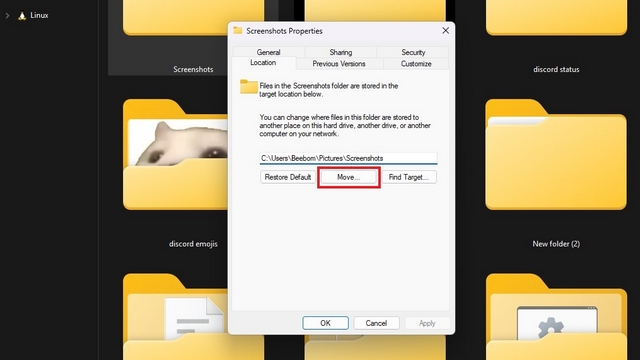
3. Wählen Sie im Dateiauswahldialog den gewünschten neuen Screenshot-Ordner aus und klicken Sie auf „Ordner auswählen“.
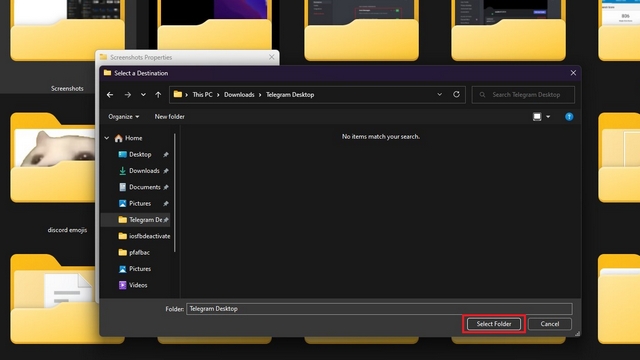
4. Nachdem Sie das neue Ziel ausgewählt haben, bestätigen Sie die Änderung mit „OK“ oder „Anwenden“.
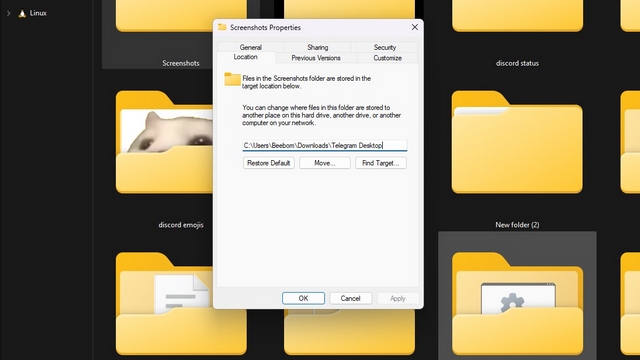
5. Windows fragt Sie, ob Sie die vorhandenen Screenshots aus dem alten Ordner in den neuen verschieben möchten. Dies ist optional; Sie können die alten Aufnahmen auch am bisherigen Ort belassen.
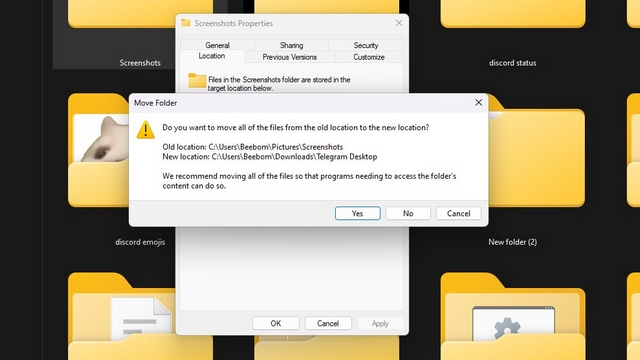
6. Wenn Sie Ihre Entscheidung ändern möchten, klicken Sie auf „Standard wiederherstellen“, um den Ordner „Bilder\Screenshots“ wieder als Standardordner zu aktivieren.
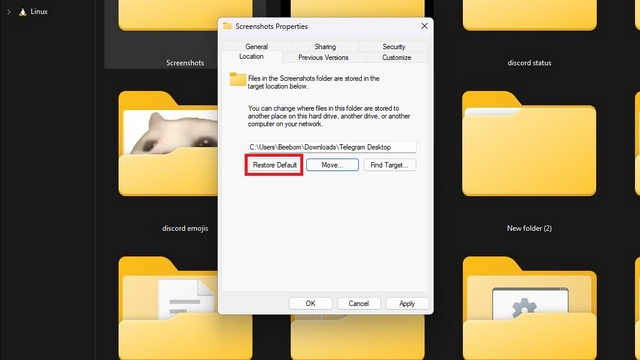
Individuelle Screenshot-Ordnerwahl in Windows 11
Die Anpassung des Screenshot-Ordners ermöglicht es Ihnen, Ihre Aufnahmen zentral und leicht zugänglich zu organisieren. Insbesondere bei häufiger Nutzung von Screenshots kann die Sortierung in thematisch passende Ordner eine sinnvolle Strategie sein. Damit ist diese Anleitung abgeschlossen. Wenn Sie weitere Tipps benötigen, werfen Sie einen Blick auf unsere Sammlung versteckter Windows 11 Funktionen, um das Optimum aus Ihrem PC herauszuholen.